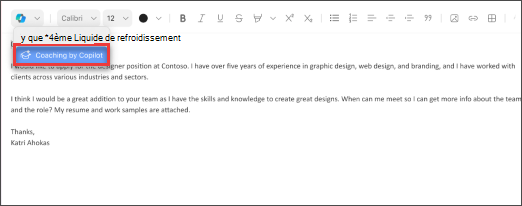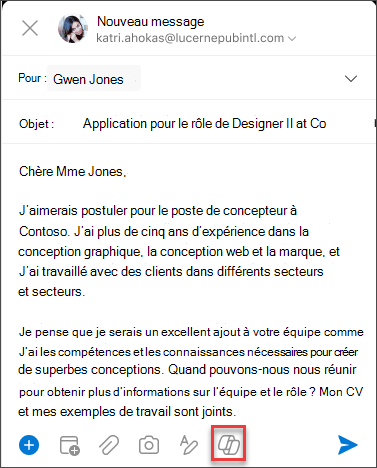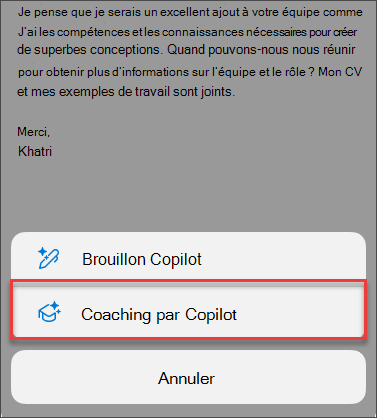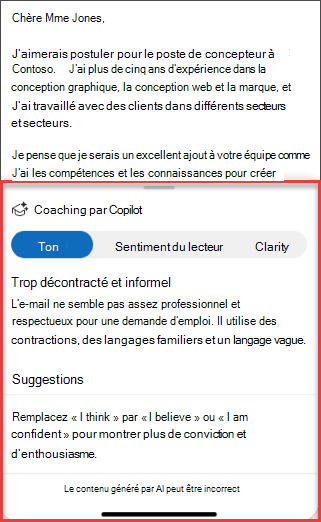Coaching par e-mail avec Copilot dans Outlook
S’applique à
Vous avez un e-mail important à rédiger et vous voulez être sûr qu'il transmet efficacement le message que vous souhaitez transmettre ? Avec ,Copilot dans Outlook vous pouvez obtenir des suggestions utiles sur la façon d'ajuster le ton, la clarté et le sentiment des lecteurs avant d'envoyer votre message.

-
Dans nouvel Outlook pour Windows ou Outlook classique pour Windows, sélectionnez Accueil > Nouveau courrier > Courrier. Tapez votre message.
-
Sélectionnez l’icône Copilot
-
Copilot examinera votre e-mail et vous proposera des suggestions pour améliorer le ton, la clarté et le sentiment du lecteur.
-
Si vous souhaitez appliquer toutes les suggestions de Copilot à la fois, cliquez simplement sur le bouton Appliquer toutes les suggestions . Cela regénère le texte de votre e-mail à l’aide des améliorations recommandées. Si vous préférez incorporer des suggestions individuellement, vous pouvez le faire manuellement.
-
Une fois que vous êtes satisfait, envoyez votre e-mail.
Remarque : Microsoft 365 Copilot dans Outlook est disponible uniquement dans la dernière version de Outlook pour Mac. Outlook hérité n’est pas pris en charge. Consultez Le nouvel Outlook pour Mac.
-
Dans Outlook pour Mac, sélectionnez Nouveau courrier. Tapez votre message.
-
Sélectionnez l’icône Copilot
-
Copilot examinera votre e-mail et vous proposera des suggestions pour améliorer le ton, la clarté et le sentiment du lecteur.
-
Si vous souhaitez appliquer toutes les suggestions de Copilot à la fois, cliquez simplement sur le bouton Appliquer toutes les suggestions . Cela regénère le texte de votre e-mail à l’aide des améliorations recommandées. Si vous préférez incorporer des suggestions individuellement, vous pouvez le faire manuellement.
-
Une fois que vous êtes satisfait, envoyez votre e-mail.
Remarque : Les images fournies servent d’exemples pour iOS, mais les instructions s’appliquent aux appareils iOS et Android.
-
Dans votre application Outlook pour iOS ou OWA pour Android, sélectionnez Nouveau courrier. Tapez votre message.
-
Sélectionnez l’icône Copilot
-
Copilot examinera votre e-mail et vous proposera des suggestions pour améliorer le ton, la clarté et le sentiment du lecteur. Vous pouvez également générer de nouveaux commentaires en appuyant sur le bouton Régénérer.
-
Si vous souhaitez appliquer toutes les suggestions de Copilot à la fois, sélectionnez simplement Appliquer toutes les suggestions. Cela regénère le texte de votre e-mail à l’aide des améliorations recommandées. Si vous préférez incorporer des suggestions individuellement, vous pouvez le faire manuellement.
-
Une fois que vous êtes satisfait, envoyez votre e-mail.
En savoir plus
Rédiger un message e-mail avec Copilot dans Outlook
Résumer une conversation e-mail avec Copilot dans Outlook